Miten kitkeä Metro Windows 8.1 PC
PC-ystävät iloitsevat!
, ja se on täynnä hienosäätöjä ja
jotka tekevät Microsoftin sormiystävällisen, Live-Tile-spirted vision tulevaisuudesta enemmän houkutteleva-tai ainakin vähemmän ärsyttävä—kuin koskaan ennen. Mutta niin hyödyllisiä kuin nämä tweaks Windows 8: n moderni käyttöliittymä ovat, niillä ei ole väliä Nuolla hartaita työpöydän diehards, jotka epäilemättä mutisevat jotain huulipunaa ja sikoja tällä hetkellä.
Fear not! Sanoin, että PC-ystävät iloitsevat, eivät vain kosketusnäytön ystävät.
Windows 8.1 pakkaa uusia asetuksia, joiden ansiosta on helppoa viettää suurin osa ajastasi perinteisellä työpöydällä. Muutamalla hienosäädöllä ja ylimääräisellä ohjelmalla tai kahdella voit karttaa Modernia käyttöliittymää lähes kokonaan, samalla kun vielä paistattelet Windows 8: n nopeampien käynnistysaikojen, uudistetun Task Managerin ja muiden konepellin alla olevien parannusten hehkussa.
Desktop nirvana, here we come, step by glorious step.
Tapaa uusi Suosikkilista
aloitetaan uusimmista lisäyksistä.
Microsoft luonnollisesti haluaa, että vietät aikaa sen touch-tastic-sovellusmaassa, ja sellaisena Windows 8: ssa.1: n uudet työpöytäkeskeiset vaihtoehdot on haudattu syvälle alivalikkoon, jossa harva uskaltautuisi arkiseen tietojenkäsittelyyn. Jos haluat löytää aarrearkin, sinun on napsautettava työpöydän tehtäväpalkkia hiiren kakkospainikkeella, valittava Ominaisuudet ja avattava sitten näkyviin tulevassa ikkunassa oleva navigointi-välilehti.
katsele ihmeellistä antia. Anna mennä-vuodata kyynel iloa, jos tarvitset. En tuomitse.
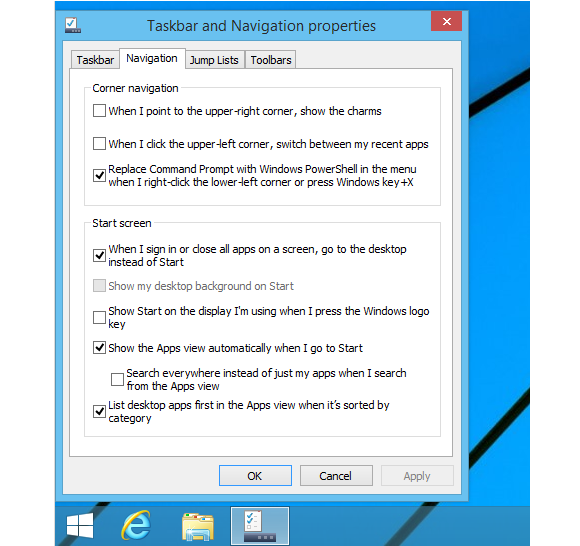
valinnan poistaminen välilehden” Corner navigation ”- osassa poistaa käytöstä” hot corner ” – toiminnon näytön yläreunoille. Huomaa, että haluat jättää vasemmassa yläkulmassa hot corner käytössä, jos aiot käyttää Windows 8.1: n App Switcher nopeasti vaihtaa modernin tyylin sovellukset-vaikka Jos luet tätä, on hyvä mahdollisuus sinun kiinni työpöytäohjelmisto joka tapauksessa.
oikea liha on kuitenkin ”aloitusnäytössä” – vaihtoehdoissa. ”Kun kirjaudun sisään tai suljen kaikki sovellukset näytöllä, Siirry työpöydälle käynnistämisen sijaan” on vaihtoehto, jota olemme kaikki vaatineet: mahdollisuus käynnistää suoraan työpöydälle. Tarkista se nyt!
nyt on päätös edessä.
Start me up
Windows 8: n karkotettu käynnistysnappi palaa Windows 8.1: ssä, mutta siitä puuttuu ratkaiseva osa: Käynnistä-valikko. Sen sijaan, klikkaamalla sitä dumps sinut modern UI Start screen. Se ei riitä etsinnässämme puhtaudesta.
jos olet kompromissiton työpöytäkäyttäjä, sinun kannattaa asentaa niin sanottu käynnistyspainikkeen korvaava ohjelma. PCWorld recently
, ja jotkut (kuten
) jopa antavat sinun
—jotain Windows 8.1 ei salli.
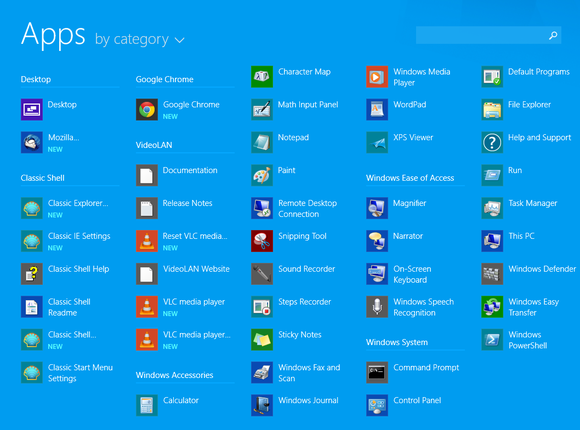
se ei ole ainoa vaihtoehtosi. Jos tarkistat” Näytä Sovellukset näkymä automaattisesti, kun menen Käynnistä ”vaihtoehto tehtäväpalkin Ominaisuudet’ uusi (ja mahtava) navigointi-välilehti, klikkaamalla Windows 8.1: n Käynnistä-painiketta tuo esiin koko näytön luettelon kaikista tietokoneeseesi asennetuista sovelluksista, eikä moderni aloitusnäyttö. Vielä parempi, mahdollistaa ”List desktop apps ensin Sovellukset näkymä, kun se on lajiteltu luokan” vaihtoehto tekee juuri niin.
se toimii riittävän hyvin, mutta toisin kuin Käynnistyspainikkeiden vaihdot, All Apps-näkymässä ei voi etsiä yksittäisiä tiedostoja tai kansioita. Onneksi siihen löytyy aina luotettava F3-nappi.
Työpöytätoimintojen täydentäminen
Windows 8.1 sisältää ohjelmiston, joka täyttää lähes kaikki keskivertokäyttäjän arkiset tarpeet… mutta kaikki nuo leivotut herkut ovat modernin tyylisiä sovelluksia, eivät kunnollisia työpöytäohjelmia.
sinun täytyy asentaa joitain työpöytäohjelmia korvaamaan nämä sovellukset, Jos haluat leikata modernin KÄYTTÖLIITTYMÄJOHDON kokonaan.
sen sijaan, että ravistelisit jättimäistä ehdotuslistaa, harkitse PCWorldin oppaan tarkistamista
,
, ja—seikkailunhaluisille— 20 hämärää, mutta äärimmäisen hyödyllistä PC-ohjelmaa. (Sinun täytyy vain antaa WizMouse pyörre.) Muista: Windows 8.1 DVD-levyjä ei voi toistaa laatikosta, joten harkitse ilmaisen, mutta erinomaisen
jos se on sinulle tärkeää. Haluat myös napata työpöydän PDF-lukijan, kuten
.
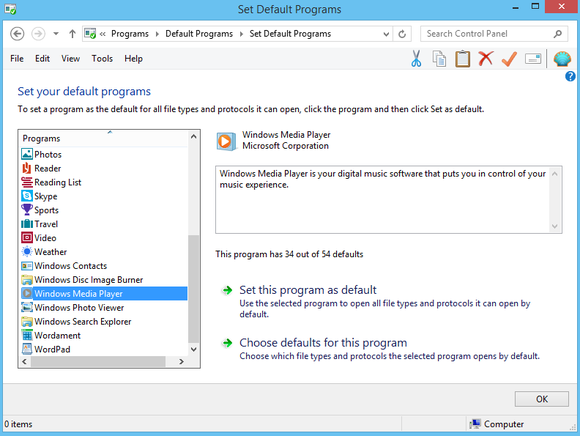
kun tämä on tehty, sinun täytyy asettaa kaikki nuo työpöytäohjelmat niiden tiedostotyyppien oletuksiksi, joita ne tukevat.
napsauta hiiren kakkospainikkeella palautettua käynnistyspainiketta ja valitse Ohjauspaneeli, jos olet valinnut Windows 8.1-version, tai avaa Käynnistä-valikko ja valitse Ohjauspaneeli, jos olet asentanut käynnistyspainikkeen korvaavan, kuten
. Valitse sieltä ohjelmat > Oletusohjelmat > Aseta oletusohjelmat ja käy lista läpi antaen työpöytäohjelmistollesi oletusohjaimet. Älä unohda Windows Media Playeria, jos olet ohittanut VLC: n!
modernin tyylinen palikka pöytäkoneen muotoisessa aukossa

jos et pidä ajatuksesta korvata kaikki Windows 8.1: n natiivisovellukset työpöytävaihtoehdoilla—vain modernit sovellukset saavat järjestelmäilmoituksia, voit tehdä kompromisseja asentamalla Stardockin yksinkertaisesti sublime
, jonka avulla voit suorittaa Metro apps-ohjelmia työpöytäikkunoissa. Se ei ole sama kuin modernin käyttöliittymän karkottaminen kokonaan, mutta hei, Microsoftin nykyaikaiset sovellukset todella käsittelevät melko hyvin näppäimistöllä ja hiirellä, jos et välitä heidän tuhlatusta tilastaan.
koko homman sammuttaminen
on vain yksi ongelma: työpöydällä ei ole mitään selvää tapaa sammuttaa tietokoneesi, ellet ole asentanut Käynnistä-valikon korvaavaa ohjelmaa valinnalla. Modern UI charms-palkkia täytyy vielä pyyhkäistä auki ja sitten valita asetukset > teho > Shutdown-ainakin ensi silmäyksellä.
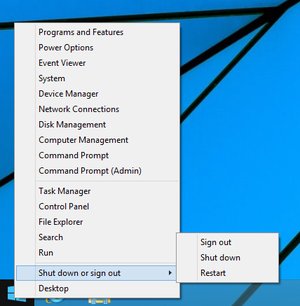
mutta hyviä uutisia! Toisin kuin Windows 8, Windows 8.1 todellakin on työpöydän sammutus vaihtoehto. Kuten uusi boot-to-desktop vaihtoehto, sinun täytyy kaivaa sitä.
hiiren kakkospainikkeella palautettu Käynnistä-painiketta paljastaa virta-valikon, jossa on paljon pikakuvakkeita edistyneisiin järjestelmäasetuksiin. Way alas alareunassa näet ”Sammuta tai kirjaudu ulos” vaihtoehto eri shutdown vaihtoehtoja. Vaihtoehtoisesti, voit vain painaa Alt-F4 työpöydällä esiin luettelon sammutusasetukset.
Miten opin lopettamaan murehtimisen ja karttamaan Live-laattoja
Boom! Olemme jo valmiita, eikä mitään monimutkaista tehtävien aikataulutusta, pikavalintaluomuksia tai muuten monimutkaisia hienosäätöjä, joita tarvittiin
. Kaiken kaikkiaan
kuin edeltäjänsä, pitkälti johtuen kompromisseista, joita Microsoft teki sekä työpöydällä että modernissa ympäristössä-ei sillä, että jälkimmäisellä olisi väliä, jos olet ollut mukana tässä oppaassa.
nauti noista lickety-split boot-ajoista ja uudistetusta File Explorer-selaimesta ilman modernia KÄYTTÖLIITTYMÄHÄSSÄKKÄÄ. Nyt, jos vain olisi mahdollista poistaa verkottumisen viehätys, joka näkyy, kun napsautat Internet access-painiketta työpöydällä system tray …